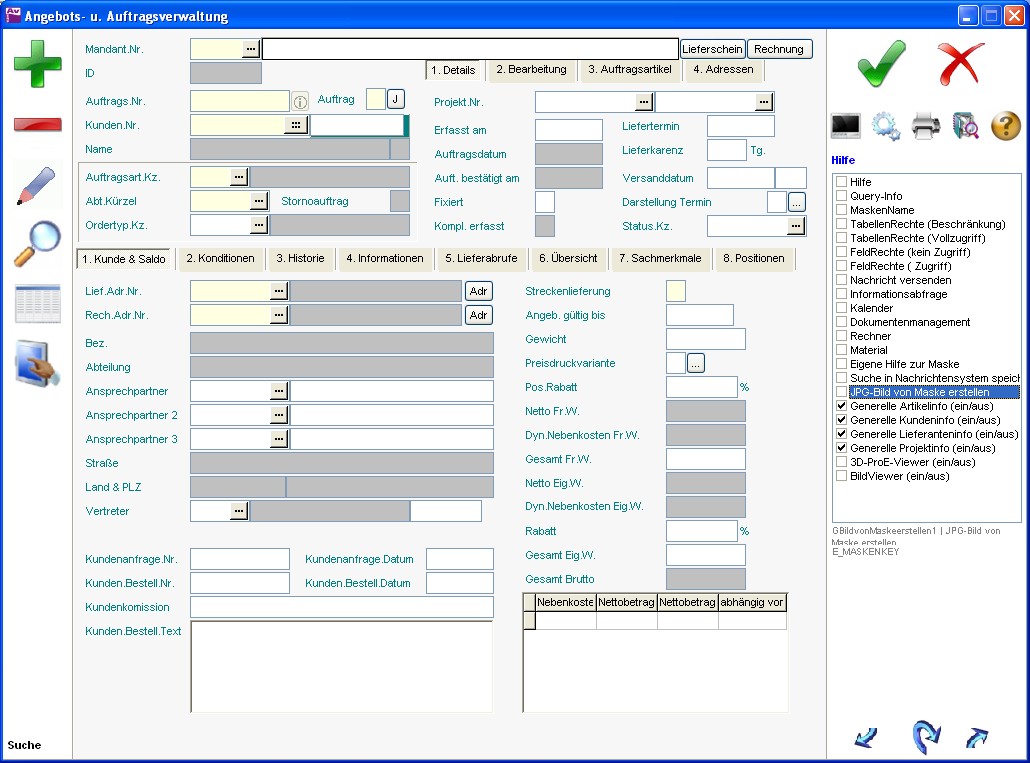FRMV BAUF: Unterschied zwischen den Versionen
SYN31 (Diskussion | Beiträge) Keine Bearbeitungszusammenfassung |
SYN31 (Diskussion | Beiträge) Keine Bearbeitungszusammenfassung |
||
| Zeile 80: | Zeile 80: | ||
Welches Utility ?'' | Welches Utility ?'' | ||
Im Feld '''Ordertyp''' kann eine Vorbelegung | Im Feld '''Ordertyp''' kann eine Vorbelegung in der Maske [[FRMV_BORDERTYP|Ordertyp]] hinterlegt werden. | ||
Version vom 14. Januar 2011, 15:50 Uhr
Angebots- und Auftragsverwaltung
In der Angebots- und Auftragsverwaltung werden für Kunden "Verkäufe erfasst". Die Maske bildet den Angebots / Auftragskopf, der die Grundinformationen zum Angebot / Auftrag beinhaltet.
Hauptbereich
Man kann sich alle Informationen zu einem Auftrag anzeigen lassen, indem man im Feld Auftragsnummer die F4-Taste betätigt. Daraufhin werden sämtliche Informationen über offene und erfasste Lieferschein- bzw. Rechnungspositionen angezeigt.
Die Mandantennummer wird automatisch mit dem Mandanten des Benutzers gefüllt, der einen neuen Datensatz angelegt hat.
Die Auftragsnummer füllt sich automatisch auf Grundlage der definierten Nummernkreise. Hierbei kann im Nummernkreis zwischen Angebotsnummer (BAUF.A) und Auftragsnummer (BAUF.B) unterschieden werden.
Mit dem Kennzeichen Auftrag wird bestimmt, ob es sich um ein Angebot (='N') oder einen Auftrag (='J') handelt. Aus einem Angebot kann so jeder Zeit durch Betätigen der Schaltfläche "J" ein Auftrag generiert werden. Dabei werden sämtliche Auftragspositionen in den Liefer- und Rechnungsrückstand geschrieben und ein Lagerausgang zum Versanddatum geplant. Ein Auftrag lässt sich nur zurück in ein Angebot ändern, wenn sich noch sämtliche Positionen im Liefer- und Rechnungsrückstand befinden.
Im Feld Kundennummer kann die Nummer des Kunden manuell, über die Drei Punkte Taste oder über das Schnellerfassungsfeld ausgewählt und hinterlegt werden.
Im Schnellsuchefeld kann ein Suchbegriff ohne Platzhalter hinterlegt werden. Beim Verlassen des Schnellerfassungsfeldes mit der TAB Taste, erfolgt die Suche über mehrere Felder im Kundenstamm hinweg. Daraufhin öffnet sich eine Tabelle, mit den zutreffenden Kunden, aus denen man einen Kunden per Doppelklick übernehmen kann.
Der Name des Kunden wird automatisch ergänzt.
Die Kundenauftragsart dient neben der Kategorisierung von Aufträgen für statistische Zwecke auch der Festlegung von wichtigen, den Auftragsablauf steuernden Merkmalen. Die einzelnen Merkmale sind in Kundenauftrag - Auftragsart beschrieben.
Das Abteilungskürzel kann manuell oder automatisch gepflegt werden, indem dieses im Mitarbeiterstamm - Interne Abteilungen als Vorbelegung hinterlegt und der Mitarbeiter einem Benutzer zugewiesen wurde.
Das Kennzeichen Stornoauftrag kann über ein Utility kann ein bestehender Kundenauftrag storniert werden, wodurch ein Stornoauftrag mit negativen Mengen und Preisen erzeugt wird. Welches Utility ?
Im Feld Ordertyp kann eine Vorbelegung in der Maske Ordertyp hinterlegt werden.
Die Projektnummer kann einem Datensatz manuell oder automatisch zugeordnet werden. Im Feld Auftragsablauf werden die Status eines Auftrages dargestellt. Über den Zeichnungsstatus kann der Verlauf einer zugehörigen und notwendigen Auftragszeichnung manuell gekennzeichnet werden. Der Liefertermin/Wunschtermin und das Versanddatum gelten als Vorbelegung für die Kundenauftragspositionen. Wenn der Datensatz erfasst wurde und wann das Angebot zum Auftrag wurde, wird in dem Datumsfeldern (Erfasst am und Auft. Bestätigt am) gespeichert. Das Feld komplett erfasst wird automatisch auf „J“a gesetzt, wenn zu einem Auftrag keine Liefer- und Rechnungsrückstände mehr vorhanden sind. Der Sachbearbeiter und der verantwortliche Mitarbeiter werden mit dem User vorbelegt, der den Datensatz angelegt hat. Die Lieferzeit in KW steuert die Anzahl der notwendigen Kalenderwochen bis zur Lieferung. Über den Button Preisgrenzen, werden die zum Artikel hinterlegten Preisgrenzen für den gesamten Auftrag dargestellt.
Registerkarten
Details
Die Projektnummer kann einem Datensatz manuell oder automatisch zugeordnet werden und verbindet ein Angebot / Auftrag mit einem bestehenden Projekt in der Projektverwaltung.
Im Feld Auftragsablauf werden die Status eines Auftrages dargestellt. Einige dieser Status werden automatisch gepflegt. Der Status „Nach Angebotsabgabe“ wird nach dem Druck des Angebotes vergeben, sofern dieses bestätigt wurde. Status 2 und 3 können manuell vergeben werden. Status 4 wird nach der Versionierung eines Angebots automatisch gesetzt, wobei das versionierte Angebot für die weitere Bearbeitung gesperrt wird. Status 5 und 6 werden bei der Verwendung von Anzahlungen manuell gesetzt.
Über den Zeichnungsstatus kann der Verlauf einer zugehörigen und notwendigen Auftragszeichnung manuell gekennzeichnet werden.
Der Liefertermin / Wunschtermin und das Versanddatum gelten als Vorbelegung für die Kundenauftragspositionen. Um alle Positionen mit diesem Liefertermin abzugleichen, muss das Utility: Liefertermin in Pos. Übertragen ausgeführt werden. Auf Grundlage der hinterlegten Lieferkarenz in Tagen (Vorbelegung aus Kundenstamm), wird über den hinterlegten Liefertermin oder Wunschliefertermin des Kunden, das mögliche Versanddatum berechnet, wobei ein hinterlegter Kundenwunschtermin höhere Priorität hat.
Beispiel:
Liefertermin 20.10. und Wunschtermin 21.10. Daraus ergibt sich bei einer Lieferkarenz von 5 Tagen ein Versanddatum zum 16.10. Ohne Wunschtermin würde AvERP den 15.10. als Versanddatum vorschlagen.
Wann der Datensatz erfasst wurde und wann das Angebot zum Auftrag wurde, wird in den Datumsfeldern (Erfasst am, Auftragsdatum und Auft. Bestätigt am) gespeichert. Wird das Angebot zum Auftrag, wird das Auftragsdatum gesetzt. Erst wenn die Auftragsbestätigung gedruckt wurde, wird das Auft. Bestätigt am Datum gesetzt. Das Feld komplett erfasst wird automatisch auf „J“a gesetzt, wenn zu einem Auftrag keine Liefer- und Rechnungsrückstände mehr vorhanden sind und der Auftrag somit abgeschlossen bzw. komplett erfasst wurde.
Registerkarte2
Text für die Registerkarte 2
Registerkarte3
Text für die Registerkarte 3
Utility
Utility 1
Text für das Utility 1
Utility 2
Text für das Utility 2
Liefertermin in Pos. Übertragen
Text für das Utility 3
Drucken 1
Text für Drucken 1
Drucken 2
Text für Drucken 2
Drucken 3
Text für Drucken 3
Hilfe für Schnellerfassung (Unterprogram ohne maskenname)
Text für Schellerfassung - hilfe